- Иногда пользователям может потребоваться внести изменения в настройки Java, но они могут не найти значок на панели управления Windows.
- Консоль Java помогает вам настроить различные параметры, например, вы можете настроить автоматическую проверку обновлений и т. д.
- Вы можете попробовать найти программу, введя Java в строке поиска панели управления, но если она отсутствует, приведенные ниже решения помогут вам это исправить.
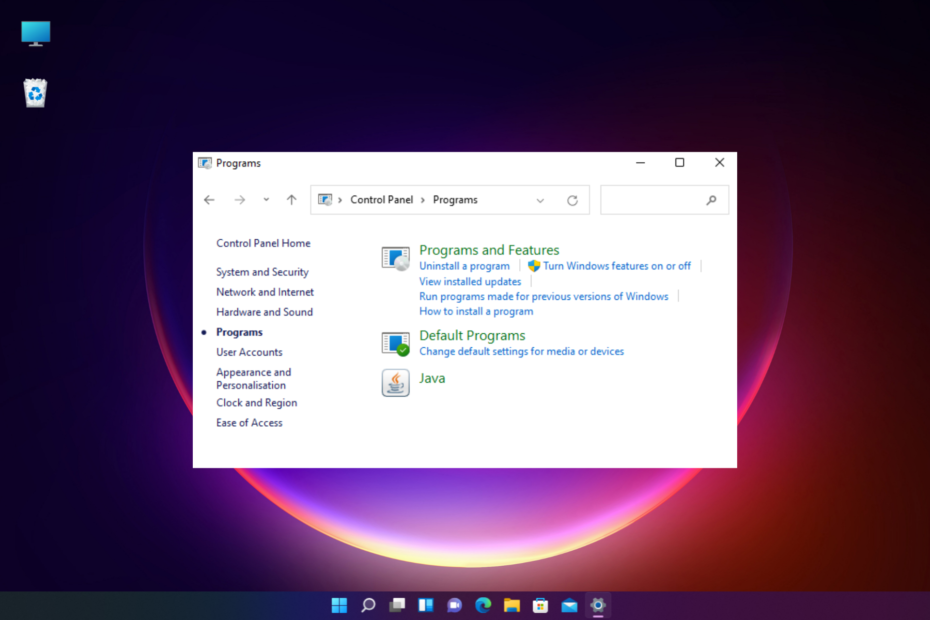
ИксУСТАНОВИТЕ, НАЖИМАЯ НА СКАЧАТЬ ФАЙЛ
Это программное обеспечение исправит распространенные компьютерные ошибки, защитит вас от потери файлов, вредоносного ПО, аппаратного сбоя и оптимизирует ваш компьютер для достижения максимальной производительности. Исправьте проблемы с ПК и удалите вирусы прямо сейчас, выполнив 3 простых шага:
- Скачать инструмент восстановления ПК Restoro который поставляется с запатентованными технологиями (патент доступен здесь).
- Нажмите Начать сканирование чтобы найти проблемы Windows, которые могут вызывать проблемы с ПК.
- Нажмите Починить все для устранения проблем, влияющих на безопасность и производительность вашего компьютера.
- Restoro был скачан пользователем 0 читателей в этом месяце.
Пытаясь найти приложение Java в панели управления Windows, вы вдруг понимаете, что оно не найдено.
Если проблема возникает с вашим браузером, вот подробный пост на лучшие браузеры с поддержкой Java и как их включить для запуска ваших любимых апплетов Java.
Ниже мы подробно объяснили ситуацию и несколько решений, которые помогут вам вернуть недостающие настройки панели управления Java.
Почему Java не отображается в панели управления?
Могут быть разные причины, по которым панель управления Java не найдена в Windows 10/11, например:
- Из-за ошибки
- Изменение каталога установки после недавнего обновления Java
- Запуск устаревшей версии
- Ява не установлена
В таких случаях вы можете сначала проверить, включена ли Java в Панели управления, как показано ниже.
Как включить Java в панели управления?
Следуйте приведенным ниже инструкциям, чтобы включить Java в Панели управления:
- нажмите Победить + р сочетания клавиш одновременно для запуска Бежать приставка.
- Тип контроль в строке поиска и нажмите Войти открыть Панель управления окно.

- Теперь установите Просмотр по поле для Категория и нажмите на Программы.
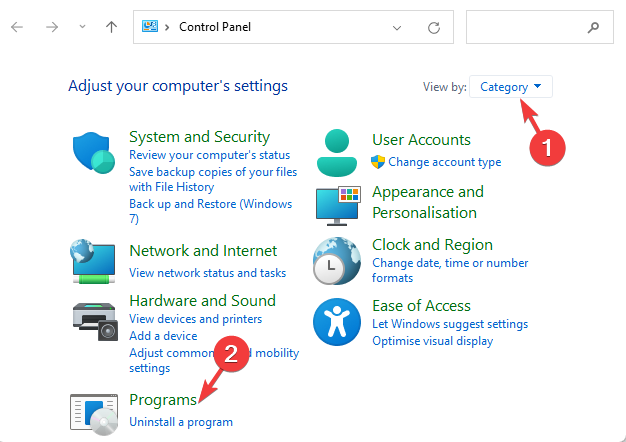
- Нажмите на значок Java, чтобы открыть Панель управления Java.
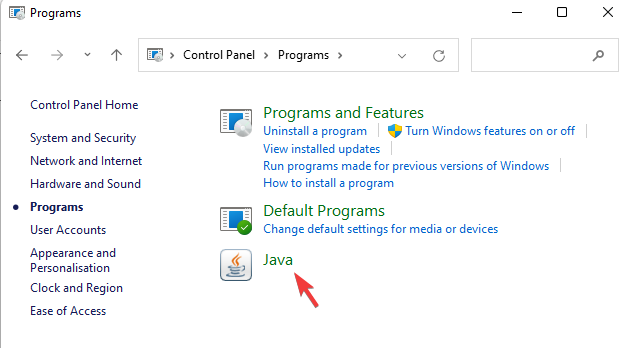
- Перейдите к Безопасность вкладку и выберите Включить содержимое Java для браузера и приложений Web Start.
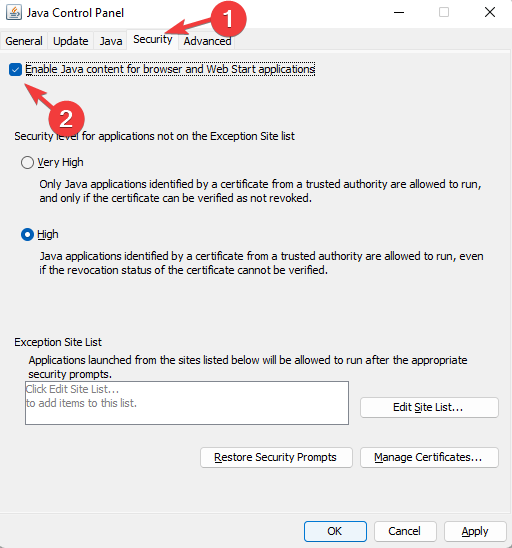
- Нажимать Подать заявление а потом ХОРОШО чтобы применить изменения и выйти.
- Перезапустите браузер, чтобы изменения вступили в силу, и запустите апплеты на основе Java.
Но если приложение Java по-прежнему не найдено в панели управления Windows, вы можете решить проблему с помощью следующих методов.
Что делать, если апплет Java отсутствует в панели управления?
1. Переустановите Java-апплет
- нажмите Победить + р ключи вместе, чтобы открыть Бежать приставка.
- Тип appwiz.cpl в поле поиска и нажмите Войти.

- Под Удалить или изменить программу, найдите программы Java, щелкните правой кнопкой мыши и выберите Удалить.
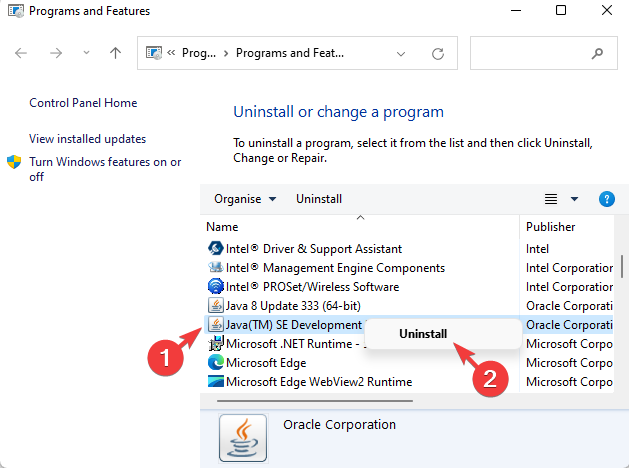
- Далее нажмите кнопку Победить + Е клавиши одновременно для запуска Проводник.
- Теперь перейдите к любому C:\Program Files (x86)\Java или к C:\Program Files\Ява.
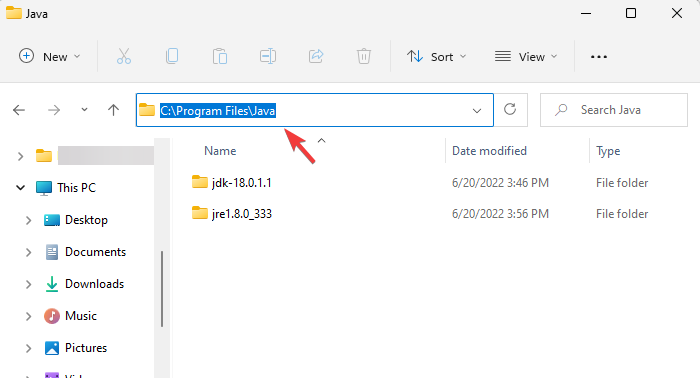
- Проверьте наличие оставшихся данных и удалите их вручную.
- Теперь посетите официальная веб-страница Java чтобы переустановить приложение Java.
После переустановки апплета проверьте, не устранена ли проблема с панелью управления Java.
- ИСПРАВЛЕНИЕ: Ваш браузер не поддерживает Java
- Ошибка Java 1603: обновление/установка не завершена
- Краткое руководство по установке Java JDK 11 в Windows 10
- Как удалить всплывающее окно «Обновление Java доступно»
2. Запустите консоль Java через консоль «Выполнить».
- Нажмите комбинацию клавиш быстрого доступа Победить + р запустить Бежать приставка.
- В строке поиска введите любой из приведенных ниже путей и нажмите Войти:
C:\Program Files\Java\jreJAVA_VERSION\bin\javacpl.exeИЛИ ЖЕC:\Program Files (x86)\Java\jreJAVA_VERSION\bin\javacpl.exe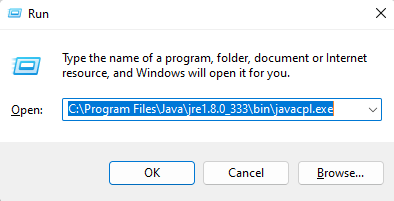
- Заменять jreJAVA_VERSION с версией Java, установленной на вашем ПК.
Как открыть панель управления Java из CMD?
Если вышеуказанные методы не могут вернуть отсутствующий апплет Java, вы можете выполнить следующие шаги:
- Открой Бежать консоли, нажав кнопку Победить + р ключи одновременно.
- В поле поиска введите команда и ударил Войти.
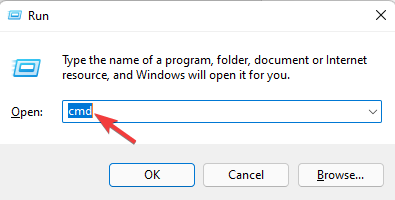
- Теперь запустите приведенную ниже команду в Командная строка окно и ударить Войти:
«c:\Program Files (x86)\Java\jre6\bin\javacpl.exe»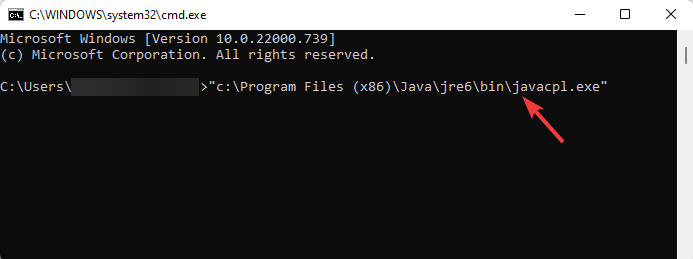
- Обязательно запустите команду с кавычками, но замените версию Java на версию, установленную на вашем ПК.
Однако, если вы устанавливаете Java впервые, это подробное руководство на нашем веб-сайте поможет вам загрузите Java на свой ПК с Windows 10/11.
Если вы нашли какой-либо другой обходной путь, чтобы вернуть отсутствующий значок Java на панели управления, вы можете сообщить нам об этом в поле для комментариев ниже.
 Все еще есть проблемы?Исправьте их с помощью этого инструмента:
Все еще есть проблемы?Исправьте их с помощью этого инструмента:
- Загрузите этот инструмент для восстановления ПК получил рейтинг «Отлично» на TrustPilot.com (загрузка начинается на этой странице).
- Нажмите Начать сканирование чтобы найти проблемы Windows, которые могут вызывать проблемы с ПК.
- Нажмите Починить все для устранения проблем с запатентованными технологиями (Эксклюзивная скидка для наших читателей).
Restoro был скачан пользователем 0 читателей в этом месяце.
